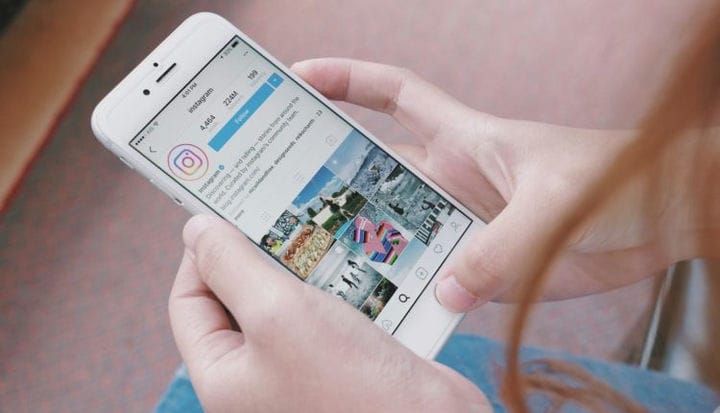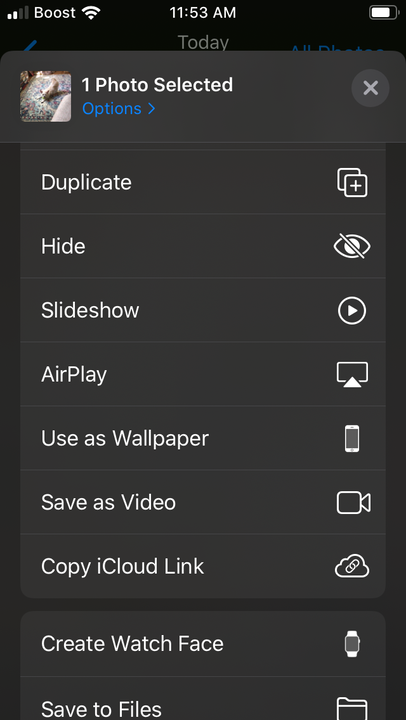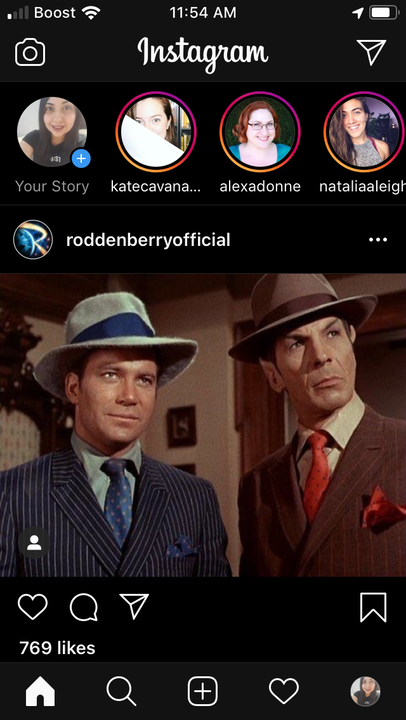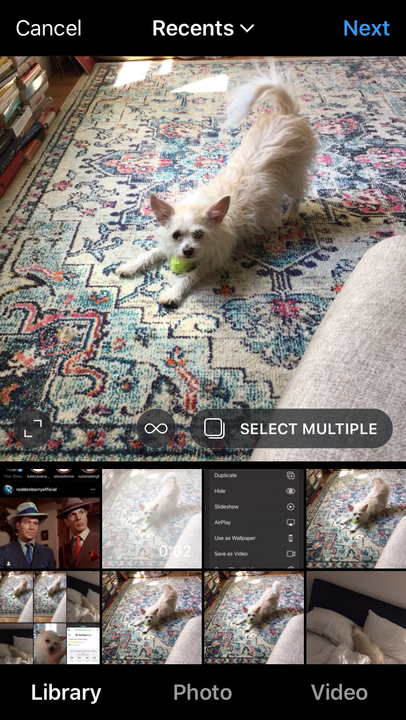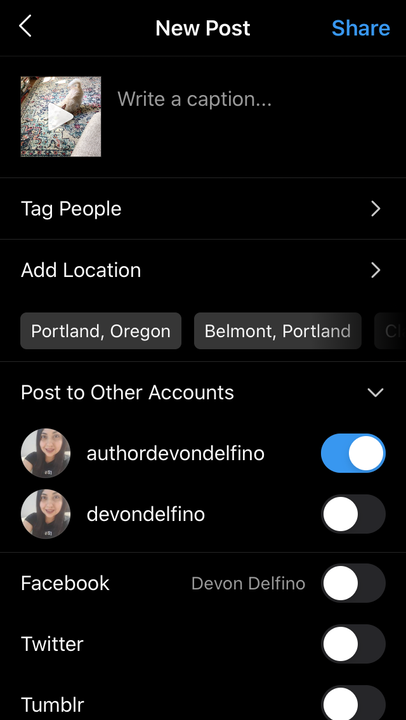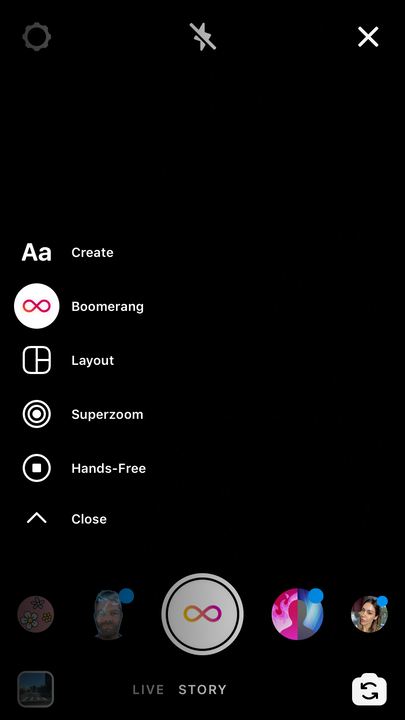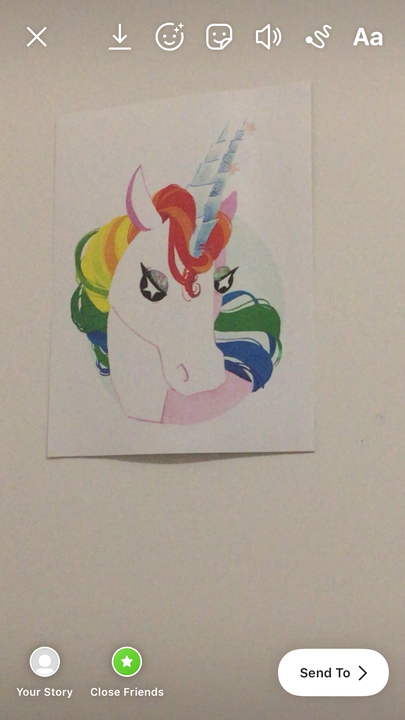Hur man lägger upp ett livefoto på Instagram på två sätt
- För att lägga upp ett livefoto på Instagram kan du konvertera dina foton till video eller använda Boomerang-funktionen på Instagram Stories.
- Formatet du använder för att lägga upp ett livefoto på din Instagram beror på om du gör ett inlägg på din vägg eller på din story.
- För att lägga upp ett livefoto på Instagram måste du använda en iPhone 6s eller senare.
- Den här historien är en del av .
Om du har en iPhone 6s eller senare kan du ta bilder direkt från din kameraapp. Det nya mediet upptar utrymmet mellan ett stillbild och video och skapar en "rörlig" bild som låter dig ge tittarna mer visuell kontext för dina bilder.
Instagram var en av de sista plattformarna som stödde livebilder, men tack vare uppdateringar och smarta lösningar finns det ett sätt att ta med den funktionen till din profil. Det är viktigt att notera att hur enkelt det är att lägga upp ett livefoto beror på om du vill lägga till det i din berättelse eller din fotovägg.
Så här lägger du upp ett livefoto på din Instagram.
Hur man lägger upp ett livefoto på Instagram som en videouppladdning på iPhone
1. Öppna din fotoapp och välj det livefoto du vill använda.
2. Svep uppåt och välj "Spara som video."
Du hittar det här alternativet under "Använd som bakgrund".
3. Öppna Instagram-appen.
4. Tryck på plustecknet i appens nedre meny.
Ikonen finns mellan förstoringsglasets sökhjärtikoner.
5. Välj videon du sparat från ditt fotobibliotek.
Biblioteket kommer att visas när du trycker på plustecknet, så att du kan redigera ditt foto som du vill.
6. Tryck på "Nästa" uppe till höger.
7. Lägg till din bildtext.
Du kan också lägga till platsinformation, aktivera social delning och mer.
8. Tryck på "Dela".
Hur man lägger upp ett livefoto på Instagram som en story
1. Öppna Instagram.
2. Tryck på kameraikonen i det övre vänstra hörnet av skärmen för att komma åt avsnittet "Berättelser".
3. På berättelseskärmen bläddrar du igenom bottenmenyn tills du ser "Boomerang". Tryck på den.
Du kanske också kan hitta det här alternativet som en oändlighetsikon på den flytande menyn till vänster.
4. Tryck på den vita cirkeln på bottenmenyn för att börja ta ditt livefoto när du ser bumerangikonen dyka upp.
5. Lägg till text eller redigera ditt livefoto på vilket sätt du vill.
6. Tryck på "Skicka till" nere till höger.
Instagram "Skicka till"-knappen är vit och avlång i det nedre högra hörnet.
7. Välj vart du vill skicka ditt livefoto, inklusive "Din berättelse", "Nära vänner" eller någon du följer.
Du kan också lägga till platsinformation, aktivera social delning och mer.
8. Du kan trycka på "Ångra" för att stoppa åtgärden eller trycka på den blå "Klar"-länken som visas längst ner på skärmen.